你有没有遇到过这样的事情?当你外出时、下班时、甚至深夜时 。总之是你没在单位电脑前 。你的领导给你打电话、发微信 。要求你给他发一个文件 。这时候你怎么办?领导可不管你在哪里 。他要的只是结果 。如果你的手机不能和电脑同步文件 。你可能要跑到单位去发了 。即使去单位发 。可等候那么长时间领导愿意吗?
解决这种问题 。我是在工作中找到了Wps 。当然 。你可能要说WPS功能没有微软Office强大 。又有广告 。但我要说WPS功能完全可以满足日常办公 。广告也可以关闭 。更重要是能够实现电脑、手机文件同步 。就是说你在电脑上对文件进行了编辑 。在手机上打开时会自动同步到最新版本 。反之在手机上编辑了 。在电脑上打开时也会自动同步到最新版本 。
使用方法:
1、点击WPS右上角头像进行登录 。用手机微信扫描二维码就可以登录 。
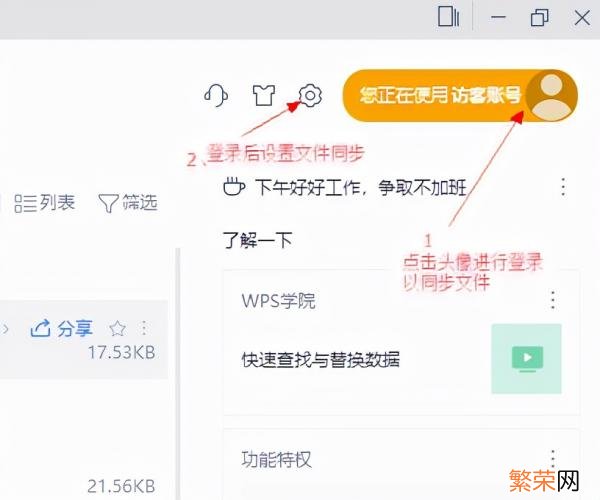
文章插图
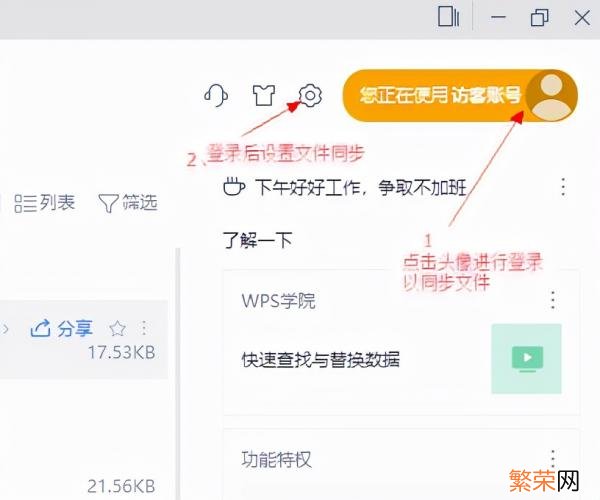
文章插图
2、启用文档同步 。登录后WPS会显示启用文档云同步的提示 。点击“启用云文档同步”按钮就启用同步了 。
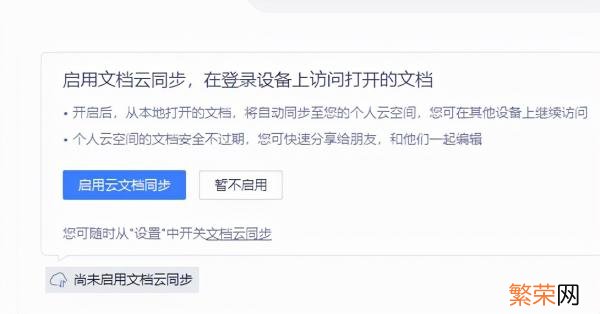
文章插图
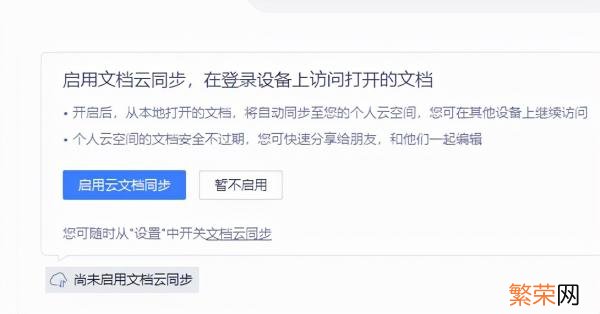
文章插图
如果没有弹出启用同步的提示 。可以点击第一张图箭头指示的 齿轮 按钮在“设置”中启用文档同步 。
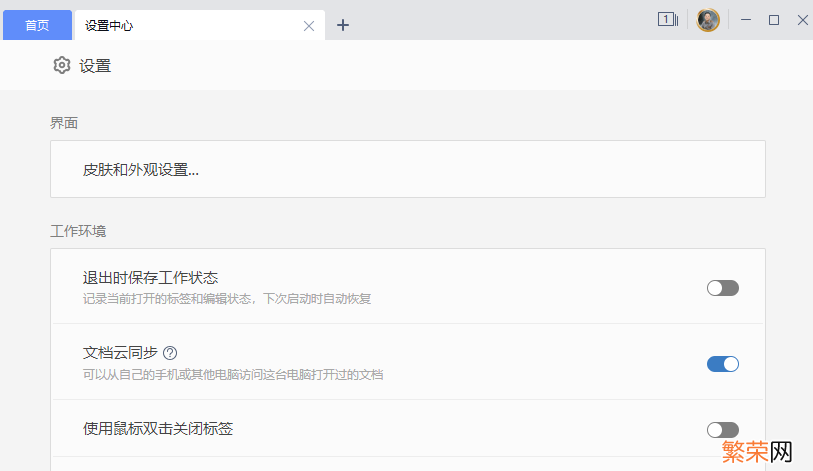
文章插图
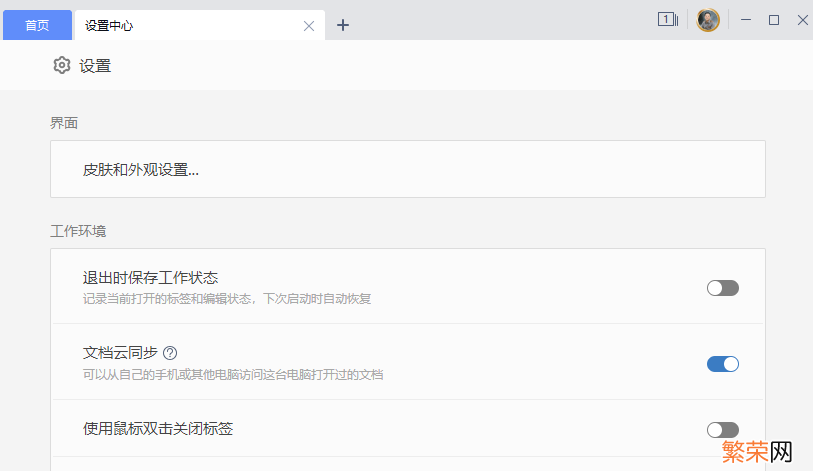
文章插图
3、在手机上用同一微信登录手机版WPS 。现在 。无论你在电脑还是手机上打开的文档 。都会自动进行同步了 。你随时随地都可在手机上查看、编辑电脑上打开过的文档 。在手机上打开的文档在电脑WPS中也可以打开 。也不用把文档通过微信发到电脑上了 。
如果你嫌WPS广告多 。如第一张图中所示 。点击“设置——配置和修复工具——高级——功能定制——关闭在线资源和功能推荐——其他选项——关闭WPS热点及广告推送” 。这样设置以后 。WPS广告就很少了 。
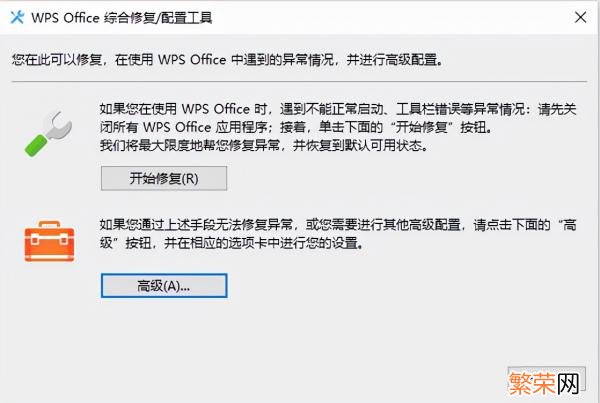
文章插图
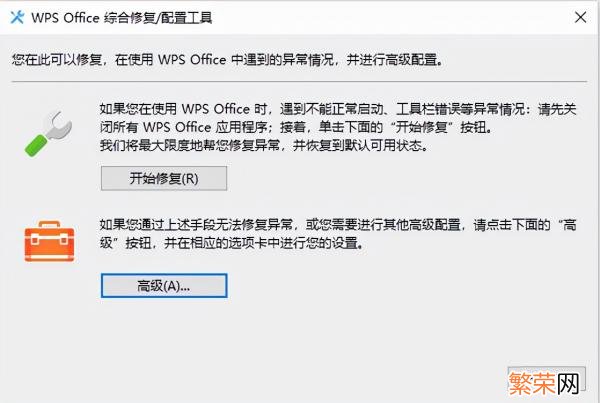
文章插图
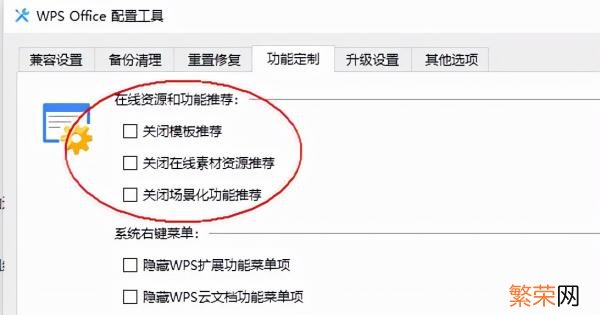
文章插图
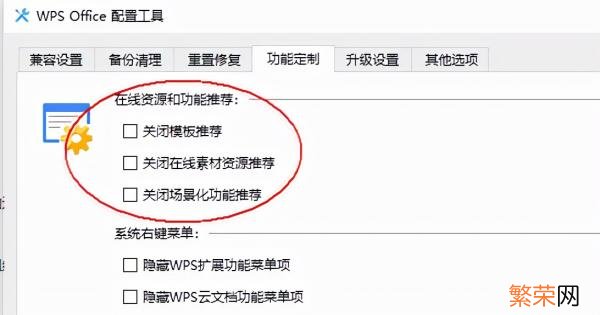
文章插图
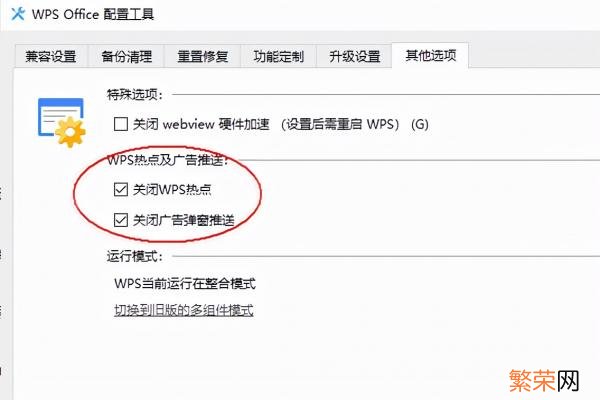
文章插图
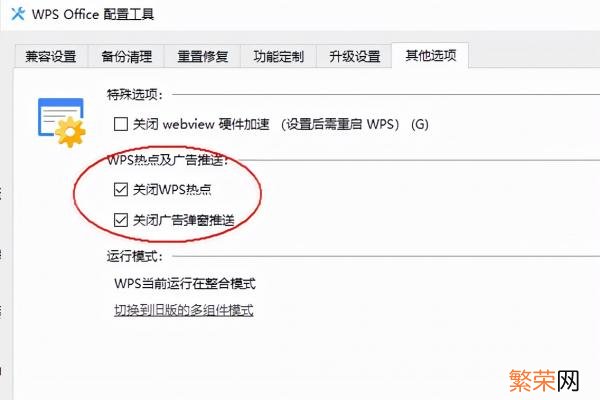
文章插图
【手机版word文档怎么使用 word文档手机版怎么使用】你在工作中是使用什么移动办公软件呢?也给大家推荐下吧!
- 苹果手机如何模拟门卡 苹果手机怎样门禁卡
- 苹果手机发语音怎么没声音 为啥苹果手机发语音没声音
- 手机qq怎么屏蔽黄钻官方团队 qq空间怎么屏蔽黄钻官方团队
- 流量没被限速为啥还是很慢怎么办 手机网速慢怎么办
- 手机qq怎么关自动回复 QQ手机怎么关自动回复
- 苹果手机下载音乐后存到了哪里 苹果手机音乐下载后存在哪里
- 微型摄像头怎么连接手机
- 手机qq怎么关闭定位和天气 手机qq怎么关闭定位
- 锁屏有热点资讯怎么关 手机锁屏有热点资讯怎么关
- qq上怎么查谁删了我 手机qq怎么查谁删了我
